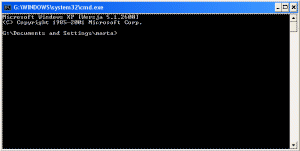Wiersz polecenia uruchamiamy wpisując w menu Uruchom komendę cmd. Możemy również odnaleźć Wiersz polecenia w Akcesoriach znajdujących się w menu Start. Na ekranie pojawi się nam okienko podobne do poniższego:
Aby przeglądać różne foldery lub usługi możemy uruchamiać dowolną liczbę tego programu. Mając uruchomiony już jedną kopię następną włączamy wpisując w Wiersz poleceń start lub start cmd. Jak większość programów uruchamianych w trybie tekstowym Wiersz polecenia posiada również opcjonalne argumenty, które podaje się przy włączaniu po nazwie programu. Pełnia składnia polecenia cmd to:
CMD [/A | /U] [/Q] [/D] [/E:ON | /E:OFF] [/F:ON | /F:OFF] [/V:ON | /V:OFF] [[/S] [/C | /K] ciąg]
Dodatkowo istnieje przełącznik [T:lt] standardowo nie wyświetlany, zmieniający kolor liter (l) oraz tła (t). Więcej...
Powyższą linijkę należy czytać następująco: cmd jest nazwą polecenia, za pomocą którego dany program wywołujemy. Wszystkie przełączniki znajdujące się w kwadratowych nawiasach są opcjonalne i można je dowolnie łączyć. Jeżeli w kwadratowym nawiasie pomiędzy dwoma przełącznikami znajduje się znak potoku " | " musimy wybrać jeden z nich. Czasami odnajdujemy w opcjach dodatkowe dane wymagane przez przełącznik. W naszym przypadku takimi danymi jest "ciąg", który oznacza polecenie które Wiersz poleceń ma wykonać. I tak składnia tego polecenia może wyglądać np. tak: cmd /s /k dir. Znaczenie pozostałych opcji jest następujące:
| /A /U |
Ustawia system kodowania dla tekstu, który jest przekazywany do
potoku lub pliku na ANSI (domyślnie). Ustawia system kodowania dla tekstu, który jest przekazywany do potoku lub pliku na UNICODE. |
|---|---|
| /Q | Wyłącza echo. Kiedy echo jest wyłączone na ekranie nie pojawiają się komunikaty, które wypisuje program wsadowy.(jest to zbiór komend zapisanych w pliku o rozszerzeniu .bat lub .cmd usprawniający prace z systemem.) |
| /D | Wyłącza wykonywanie poleceń Autorun zdefiniowanych w rejestrze. |
| /E:ON /E:OFF |
Powoduje włączenie rozszerzeń poleceń. Powoduje wyłączenie rozszerzeń poleceń. |
| /F:ON /F:OFF |
Powoduje włączenie uzupełniania nazw plików i katalogów. Powoduje wyłączenie uzupełniania nazw plików i katalogów. |
| /V:ON /V:OFF |
Powoduje włączenie opóźnionych rozwijanych zmiennych. Powoduje wyłączenie opóźnionych rozwijanych zmiennych. |
| /S /C ciąg /S /K ciąg |
Powoduje wywołanie polecenia ciag przy uruchamianiu
sesji Wiersza polecenia po czym zamyka sesje.
Powoduje wywołanie polecenia ciag przy uruchamianiu sesji Wiersza polecenia a sesja zostaje otwarta. |
| /T:lt | Powoduje zmianę koloru liter (l) oraz tła (t). |
Wiersz polecenia uruchamiając się wykonuje polecenie, które zapisane jest w rejestrze. Dzięki temu przy włączaniu konsoli możemy automatycznie nakazać Wierszowi polecenia wykonanie odpowiednich działań. Aby zautomatyzować włączanie naszego narzędzia w rejestrze systemu modyfikujemy wartości Autorun w kluczu:
HKEY_LOCAL_MACHINE\SOFTWARE\Microsoft\Command Processor
HKEY_CURRENT_USER\SOFTWARE\Microsoft\Command Processor
Pierwszy klucz odnosi się do wszystkich użytkowników pracujących na danym komputerze. Drugi natomiast tylko do aktualnego. Wiersz polecenia wykonuje tylko pierwszą komendę znajdującą się w wartości ciągu Autorun. Jeżeli chcemy wykonać więcej poleceń podczas uruchamiania konsoli możemy w rejestrze umieścić nazwę programu wsadowego (jest to zbiór komend zapisanych w pliku o rozszerzeniu .bat lub .cmd usprawniający prace z systemem. lub komendy połączyć znakiem ampersand (&). I tak umieszczenie w wartości Autorun ciagu: cd \ && dir && time /t spowoduje przy każdym uruchamianiu Wiersza polecenia przejście do katalogu aktualnego dysku twardego (cd \), wyświetlenie zawartości aktualnego dysku (dir) i pokazanie aktualnej godziny (time \t).
Jeżeli w rejestrze zdefiniowane są wartości Autorun w obu kluczach, najpierw wykona się polecenie zdefiniowane w kluczu HKLM a potem w kluczu HKCU.
Jeżeli mamy wartości w rejestrze zdefiniowane a chcielibyśmy aby jednorazowo dane polecenie przy starcie się nie uruchomiło, włączamy Wiersz poleceń wraz z przełącznikiem \D
Wiersz polecenia w Windows XP jest udoskonaloną wersją programu Command.exe znanego z poprzednich wersji systemu. Dlatego też posiada rozszerzenia poleceń, które działają inaczej lub których nie było w poprzednim narzędziu. Komendy, które się zmieniły są następujące: DEL lub ERASE, COLOR, CD lub CHDIR, MD lub MKDIR, PROMPT, PUSHD, POPD, SET, SETLOCAL, ENDLOCAL, IF, FOR, CALL, SHIFT, GOTO, START, ASSOC, FTYPE. Możemy włączyć Wiersz polecenia uznając nowe właściwości poleceń lub powrócić do starych. Domyślnie rozszerzenia poleceń są włączone aby na stałe je wyłączyć dla wszystkich użytkowników modyfikujemy wartość DWORD EnableExtensions ustawiajac 0 w następującym kluczu rejestru systemowego:
HKEY_LOCAL_MACHINE\SOFTWARE\Microsoft\Command Processor
Jeżeli wartość dla wszystkich użytkowników jest inna niż my sami byśmy chcieli mieć na naszym koncie modyfikujemy tą samą wartość ustawiając 1 tylko, że w kluczu:
HKEY_CURRENT_USER\SOFTWARE\Microsoft\Command Processor
Jeżeli chcemy zmienić jednorazowo rozszerzenia poleceń możemy włączając Wiersz polecenia użyć przełącznika /E:ON lub /E:OFF. Aby zachować zgodność z poprzednimi wersjami systemu Windows przełączniki /X i /Y działają tak samo jak wymienione poprzednio (/X włącza, /Y wyłącza rozszerzenia poleceń).
Wiersz polecenia został wyposażony w bardzo przydatne narzędzie jakim jest uzupełnianie nazw plików i katalogów. Teraz już nie musimy operując na plikach lub katalogach podawać pełnej, czasami bardzo długiej nazwy. Wystarczy, że napiszemy początek a następnie naciśniemy klawisz skrótu (domyślnie tabulator) aby komputer sam uzupełnił nazwę. Na przykład chcąc wejść do katalogu Documents and Settings możemy w konsoli wpiszemy cd d i naciśniemy klawisz Tab. Jeżeli folder wybrany przez nas nie pojawi się od razu powinniśmy nacisnąć tyle razy klawisz dopełnienia aż uznamy, że to właśnie nasz wybór. Gdybyśmy wpisali inna literkę, od której nie zaczyna się żaden plik lub katalog w danej lokalizacji system poinformuje nas o tym brzęczykiem. Uruchamiając Wiersz polecenia z parametrem /F:ON zmieniamy działanie autouzupełniania. Teraz kombinacja klawiszy [Ctrl + D] uzupełnia ścieżkę pliku, natomiast [Ctrl + F] uzupełnia nazwę pliku oraz ścieżkę. Oznacza to, że naciskając pierwszą kombinację do pierwszych liter dopełniane będą jedynie katalogi zaczynające się na podaną sekwencje znaków, druga kombinacja działa analogicznie do opisywanego wcześniej klawisza Tab. Jeżeli włączymy Wiersz polecenia z parametrem /F:OFF uzupełnianie nie będzie działać w ogóle. Jeżeli kombinacja klawiszy zaproponowana przez twórców systemu nam nie odpowiada możemy ją zmienić wpisując inne kody klawiszy dla wartości CompletionChar dla dopełnienia nazwy pliku oraz PathCompletionChar dla dopełnienia ścieżki w następujących kluczach rejestru:
HKEY_CURRENT_USER\SOFTWARE\Microsoft\Command Processor
HKEY_LOCAL_MACHINE\SOFTWARE\Microsoft\Command Processor
W pierwszym kluczu ustawiamy wartość dla aktualnego użytkownika natomiast drugi klucz zmienia wartości dla wszystkich kont. Oczywiście konfiguracja użytkownika ma pierwszeństwo przed ustawieniami dla całego systemu. Kody klawiszy muszą być wpisane jako wartości szesnastkowe. I tak ustawiamy wartość 0x9 dla klawisza Tab, 0x4 dla [Ctrl + D], 0x6 dla [Ctrl + F], 0x6 dla [Ctrl + L]. Jeżeli chcemy wyłączyć dokańczanie zmieniając wartość rejestru powinniśmy wpisać w te dwa odpowiednie pola liczbę 0x20, która jest wartością spacji i nie jest prawidłowym znakiem kontrolnym. Możemy również stosować ww. kombinacje połączone z klawiszem Shift co spowoduje przeglądanie nazw "od tyłu". Należy pamiętać, że oba przełączniki /F zwalniają klawisz Tab z funkcji autouzupełniania.
Wiersz polecenia można uruchomić od razu wydając mu polecenie jakie ma wykonać. Służą do tego dwa zestawy przełączników /S /C ciąg oraz /S /K ciąg, gdzie ciąg jest nazwą polecenia lub programu, który ma być wykonany. Pierwsza para przełączników powoduje wykonanie polecenia ciąg po czym sesja jest zamykana. Druga para pozostawia sesję otwartą po wykonaniu zadania. Należy pamiętać, że podczas wykonywania zadania jakie powierzyliśmy Wierszowi polecenia nie mamy nad nim władzy. Musimy czekać aż program się wykona. Aby uruchomić wraz z konsolą program oraz mieć cały czas kontrolę nad nią należy wpisać następujące polecenie: cmd /k start program.bat.
Wiersz polecenia można uruchomić zmieniając przy włączaniu kolor jego tła oraz liter wyświetlanych. Służy do tego przełącznik /T:lt, gdzie l jest kolorem liter natomiast t jest kolorem tła. Oba kolory podaje się wg. poniższej tabelki:
| 0 | Czarny | 8 | Szary | |
| 1 | Niebieski | 9 | Jasnoniebieski | |
| 2 | Zielony | A | Jasnozielony | |
| 3 | Akwamaryna | B | Jasnoakwamarynowy | |
| 4 | Czerwony | C | Jasnoczerwony | |
| 5 | Purpurowy | D | Jasnopurpurowy | |
| 6 | Żółty | E | Jasnożółty | |
| 7 | Biały | F | Intensywnie biały |
Kolor a także wiele innych opcji można również zmienić we właściwościach danego okna. Jeżeli klikniemy prawym przyciskiem na skrót za pomocą, którego otwieramy Wiersz polecenia, i wybierzemy z menu Właściwości będziemy zmieniać konfigurację dla wszystkich konsol otwieranych za pomocą tego linku. Jeżeli mając otwartą sesję klikniemy prawym przyciskiem myszy na górna belkę i wybierzemy Właściwości będziemy zmieniać opcję dla otwartego okna. Jeżeli natomiast z menu wybierzemy Domyślne nasze zmiany zostaną zastosowane do wszystkich okien oprócz tych, które będziemy uruchamiać za pomocą inaczej skonfigurowanych skrótów.
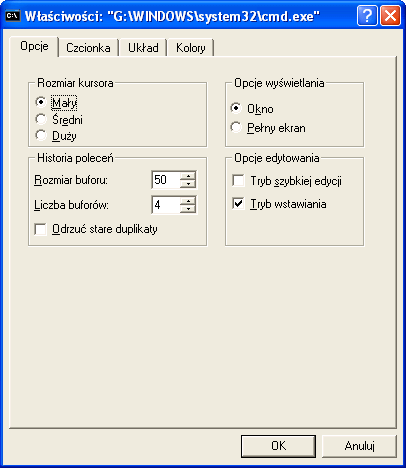
Na pierwszej zakładce Opcje dwa interesujące pola to Historia poleceń i Opcje edytowania. Rozmiar buforu określa liczbę poleceń, które są zapamiętywanie w podręcznej historii. Wszystkie polecenia z historii można wyświetlić naciskając w oknie Wiersza poleceń klawisz F7. Liczba buforów określa ilość niezależnych historii przechowywanych w pamięci. Niektóre programy tworzą swoją historię poleceń i to właśnie dla nich są pozostałe trzy bufory. Opcja Odrzuć stare duplikaty powoduje bardziej efektywne wykorzystanie Historii poleceń. Mianowicie w wypadku zaznaczenia tej opcji system sam kasuje i nie wyświetla powtarzających się w historii komend. Tryb szybkiej edycji pozwala na kopiowanie i wklejanie tekstu bez potrzeby używania menu. Zaznaczenie opcji Tryb wstawiania powoduje, że możemy wpisywać znaki pomiędzy napisany już ciąg. Jeżeli wyczyścimy to pole nowo pojawiające się znaki nie będą przesuwać tekstu w prawo lecz zastępować go.
Druga zakładka Czcionka służy do wyboru, ograniczonego ale jednak, czcionki jaką Wiersz polecenia będzie się z nami komunikował
Na zakładce Układ decydujemy o Rozmiarze okna oraz o Rozmiarze buforu ekranu. Bufor ekranu jest to historia tego co działo się na konsoli. Decydujemy więc ile wierszy, które "wyjechały" poza okno będzie zapamiętanych przez system.
Na ostatniej zakładce ustawiamy kolory naszego okna i wyświetlanych liter.
Chcąc zakończyć sesję Wiersza polecenia wpisujemy w konsoli polecenie exit. Możemy również zamknąć okno standardowo, ale jeżeli mamy uruchomiony jakiś program działający w Wierszu polecenia utracimy dane, których jeszcze aplikacja nie zapisała. Konsolę możemy również zamknąć klikając dwukrotnie na ikonę menu kontrolnego.